Word 2010 中的放大和缩小
在本章中,我们将讨论如何在 Word 2010 中放大和缩小。Microsoft Word 提供了在文档上应用放大和缩小操作的功能。 当我们应用放大操作时,它会放大文本的大小,而应用缩小操作时会缩小文本的大小。
缩放操作只会更改屏幕上字体的大小,而不会影响文档的任何其他属性。 您可以按照本章所述以多种方式应用缩放操作。
使用视图选项卡放大和缩小
以下是使用"视图"选项卡应用放大或缩小操作的简单过程 −
步骤 1 − 单击查看选项卡,然后单击缩放按钮,如下所示。
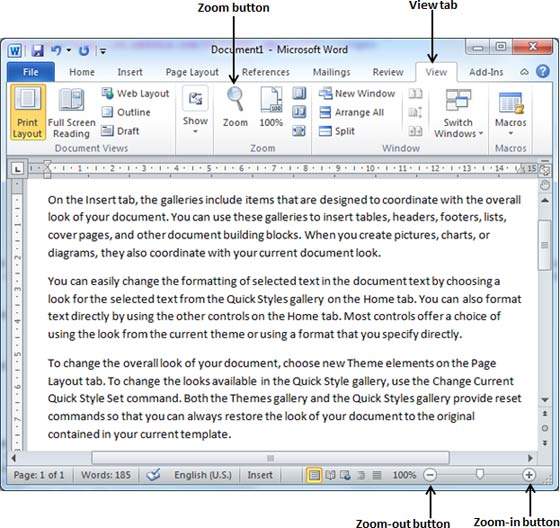
步骤 2 − 当您单击缩放按钮时,将出现如下所示的缩放对话框。 这将显示缩放选项框,以选择一个值来减小或增大屏幕上文档的尺寸。 默认情况下,该值为 100%; 您可以选择 200% 来增大字体大小,或选择 75% 来减小字体大小。
您可以单击多页向下箭头并选择显示多个页面。
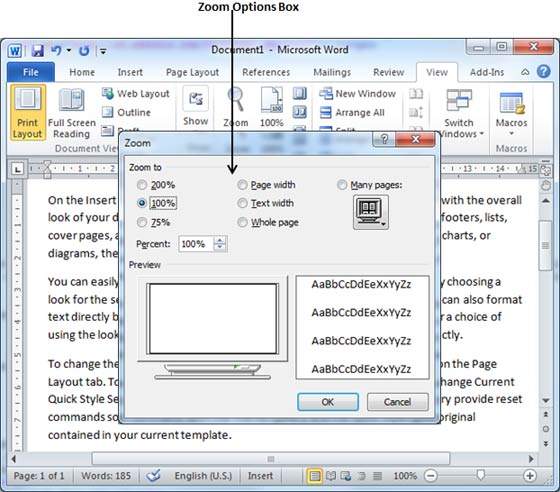
步骤 3 − 选择完选项后,单击确定将更改应用到文档。
步骤 4 − 尝试不同的可用选项,例如页面宽度和文本宽度。
使用 (+) 和 (-) 按钮放大和缩小
以下屏幕截图显示了两个按钮 Zoom-out(即 (-) 按钮)和 Zoom-in(即 (+) 按钮)。
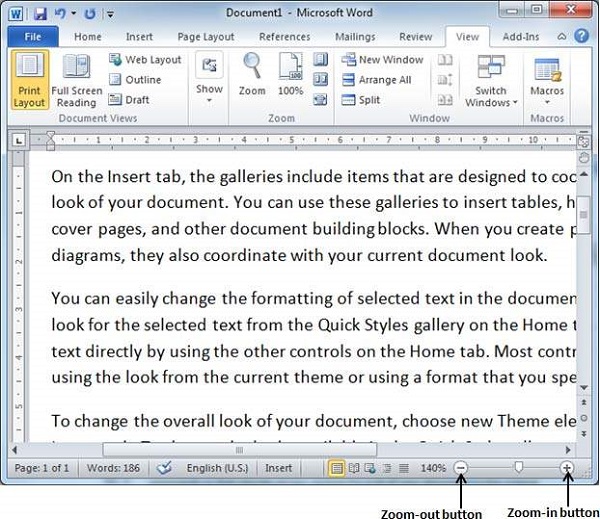
步骤 1 − 点击缩小按钮,您会发现每次点击该按钮您的文档大小都会缩小10%。 类似地,如果您单击放大按钮,则每次单击该按钮时文档大小都会增加 10%。
步骤 2 − 使用不同的值尝试这个简单的操作以查看差异。 上面的屏幕截图显示了文档的 140% 放大视图。


